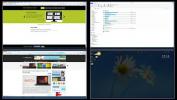Windows 10'da Steam Sohbetinde Yazım Denetimi Nasıl Onarılır
Buhar özel bir sohbet özelliğine sahiptir ve yazım denetimi vardır. Steam sohbetinde yazım denetiminden hoşlanabilirsiniz ya da hoşlanmayabilirsiniz, çünkü bu gayri resmi bir iletişim kanalı ve yazım kimse için o kadar önemli olmayacak. Bununla birlikte, Windows 10'daysanız ve Steam'de yazım denetimini kullanmak istiyor, ancak çalışamıyorsa, bir düzeltme var.
Steam sohbetindeki yazım denetimini düzeltin
Steam sohbetindeki yazım denetimi, Steam tarafından eklenen bir özellik gibi görünüyor ve bu biraz doğru. Steam sohbetinde yazım denetimi var ancak Windows 10'da yazım denetimi ile çalışıyor. Windows 10'da yazım denetimini kapattıysanız, Steam sohbetindeki yazım denetimi çalışmaz.
Windows 10'da yazım denetimini etkinleştir
Ayarlar uygulamasını açın ve Cihazlar ayarlar grubuna gidin. Yazma sekmesini seçin ve "Yanlış yazılmış kelimeleri vurgula" anahtarını açın.
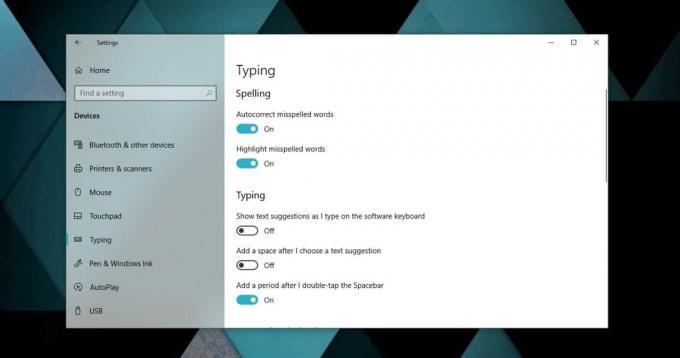
Steam sohbetinde yazım denetimini etkinleştir
Arkadaşlar penceresini açın ve sağ üstteki dişli çark düğmesini tıklayın. Bu, Arkadaşlar penceresinin ayarlarını açar. Sohbet sekmesine gidin ve chat Sohbet mesajında yazım denetimini erken devre dışı bırak ’seçeneğini Kapalı olarak ayarlayın.

İyi bir ölçü için Steam'den çıkın ve tekrar çalıştırın. Arkadaşlar penceresini açın ve mesaj gönderecek birini seçin. Yazdığınız yanlış yazılmış kelimelerin altında kırmızı bir dalgalı çizgi olacaktır.

Yazım denetimi yalnızca yanlış yazılmış sözcükleri vurgular. Yanlış yazılmış bir kelimeyi sağ tıklarsanız, hiçbir öneri görmezsiniz. Özellik, kelimeleri otomatik olarak düzeltmez ve herhangi bir düzeltme sunmaz. Sadece yazımının yanlış olduğunu söyler.
Yazımı kendiniz düzeltmelisiniz. Yanlış yazılmış sözcüğün gerçekten nasıl hecelendiğini hatırlamanız veya tahmin etmeniz ve ardından düzeltmeniz gerekir. Temel olarak yalnızca Windows 10'da yazım denetimi ile çalışır, ancak otomatik düzeltme özelliğiyle çalışmaz. Yazım hatalarını tespit etmek için kullanışlıdır.
Steam sohbetinde çalışmak için hala yazım denetimi yapamıyorsanız, dil ayarlarınızı kontrol etmelisiniz. Normalde, İngilizce'yi varsayılan diliniz olarak yüklediyseniz, yazım denetimi özelliğinin de yüklenmesi gerekir. Değilse, indirmeniz ve yazım denetiminin çalışması gerekir. Özelliği Edge'de veya içinde test edebilirsiniz. Bir not çalıştığından emin olmak için. Her iki uygulamada da çalışıyor ancak Steam Chat'te çalışmıyorsa, Steam istemcisinin güncellenmesi gerekip gerekmediğini kontrol edebilirsiniz. Bu işe yaramazsa ve gerçekten çalışmak için gerçekten yazım denetimine ihtiyacınız varsa, yeni bir Steam yüklemesini deneyebilirsiniz.
Arama
Yakın Zamanda Gönderilenler
Red Dead Redemption 2 Duvar Kağıtları: Masaüstünüz için 15 Görüntüler
Red Dead Redemption 2, oyunun beklediğiniz kadar popüler oldu. Hatt...
Aero OneClean ile Windows'ta Eski ve İstenmeyen Dosyaları Temizle
Her sistem temizleyicinin artıları ve eksileri vardır ve bazı dizin...
BetterDesktopTool, OS X Expose ve Spaces benzeri özellikleri Windows'a getiriyor
Eskiden Expose olarak bilinen Mission Control, Mac’in en çok konuşu...